Kako riješiti problem iPhone Echo

U čemu je problem iPhone Echo? Jeste li ikada doživjeli problem da kad uputite poziv nekom drugom, uvijek se možete čuti, a osim toga, da li i drugi uopće ne mogu čuti što govorite? Kakav odvratan problem! Većina korisnika iPhonea zasitila se ovog problema. Dakle, ovdje u ovom članku, hajde ruku pod ruku razgovarajmo i saznajmo ispravke problema sa odjekom iPhonea.
Besplatno preuzimanjeBesplatno preuzimanje
1. dio: Brzi načini rješavanja problema sa iPhone Echoom
Savjet 1: Uključite i isključite zvučnik iznova i iznova da biste provjerili je li poziv i dalje odjekuje. Ako se to ne riješi, pokušajte sa sljedećim savjetom.
Savjet 2: Uklonite slušalice s iPhonea, a zatim pokušajte upućivati pozive i provjerite postoji li eho.
Savjet 3: Ponovo pokrenite / prisilno ponovo pokrenite uređaj. Za jednostavno ponovno pokretanje, držite tipku Zaključaj zaslon nekoliko sekundi dok se klizač ne pojavi. Zatim povucite klizač udesno i isključite iPhone. Nakon nekoliko trenutaka, ponovo ga uključite i provjerite ostaje li problem i dalje.
Ako se to dogodi, morat ćete prisilno ponovo pokrenuti iPhone.
Za iPhone 8 ili noviji: Pritisnite dugme za pojačavanje i brzo ga otpustite. Zatim pritisnite tipku za stišavanje i brzo ga otpustite. Zatim pritisnite dugme za napajanje i držite ga dok se iPhone ponovo ne pokrene.
Za iPhone 7 i 7 Plus: Pritisnite zajedno tipku za zaključavanje i tipku za stišavanje i držite ih dok se na ekranu ne pojavi Appleov logotip.
Za iPhone 6 i starije verzije: Pritisnite dugme Početna i dugme Zaključaj zaslon i držite ga skoro 10 sekundi dok na ekranu ne vidite Appleov logotip.
Savjet 4: Resetujte iPhone. Ovo će izbrisati sve podatke sa vašeg iPhonea, pa prije resetiranja iPhonea napravite kompletnu sigurnosnu kopiju unaprijed. Zatim slijedite korake u nastavku i resetirajte iPhone:
- Pokrenite aplikaciju Settings i idite na General Settings. Pomaknite se prema dolje i potražite opciju Reset.
- Zatim u izborniku Resetiranje kliknite opciju Izbriši sav sadržaj i postavke. Da biste potvrdili radnju, morat ćete unijeti šifru uređaja.
Savjet 5: Odnesite iPhone u Apple Store za pomoć. Ako gornji savjeti ne mogu uspjeti, postoje šanse da vaš iPhone ima ozbiljnih hardverskih problema. Apple Store će vam reći pravi razlog i popraviti ga umjesto vas.
Dio 2: Kako riješiti problem eha sa iPhoneom
Ako želite isprobati metodu bez greške, tada je oporavak sistema iOS najbolji asistent. Pomoću njega, iPhone echo problem može se riješiti što je prije moguće bez ikakvog gubitka podataka. Samo slijedite korake u nastavku:
Korak 1: Prvo preuzmite, instalirajte i pokrenite softver na računaru, a zatim dodirnite iOS System Recovery.
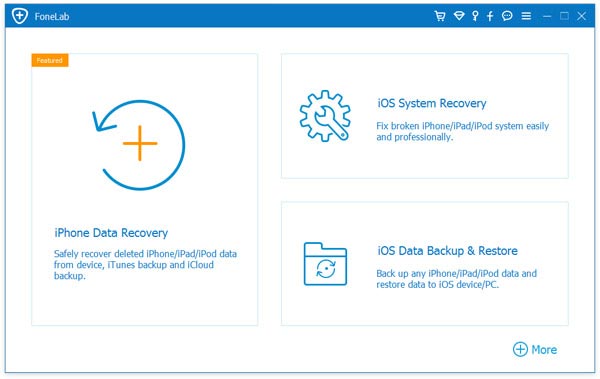
Korak 2: Povežite iPhone sa računarom i kliknite Start da biste nastavili.
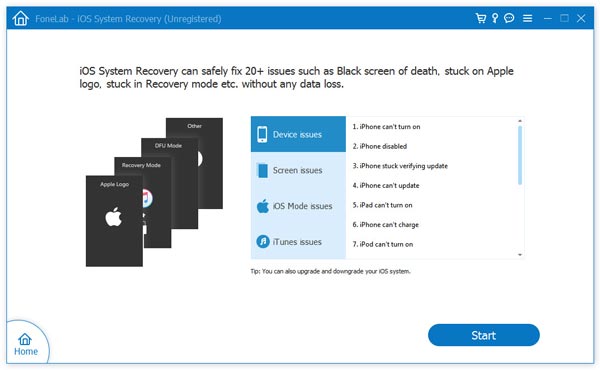
Korak 3: Da biste riješili ovaj problem, morate preuzeti najnoviji firmver. Dakle, odaberite model uređaja i pritisnite na Potvrdi da biste dobili firmver za svoj uređaj.
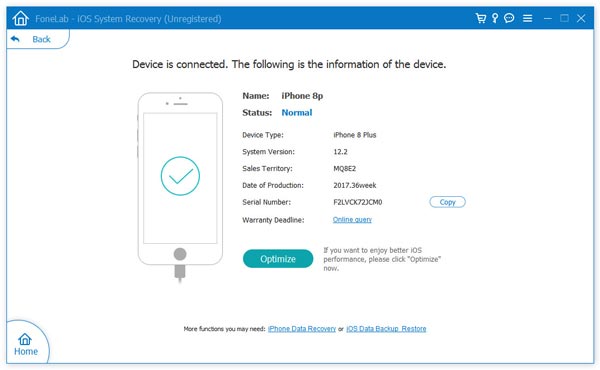
Korak 4: Nakon završetka preuzimanja, softver će popraviti vaš sistem i riješiti problem eha. Nekoliko minuta kasnije, vaš iPhone će se normalno ponovo pokrenuti i naravno, problem s odjekom je nestao.
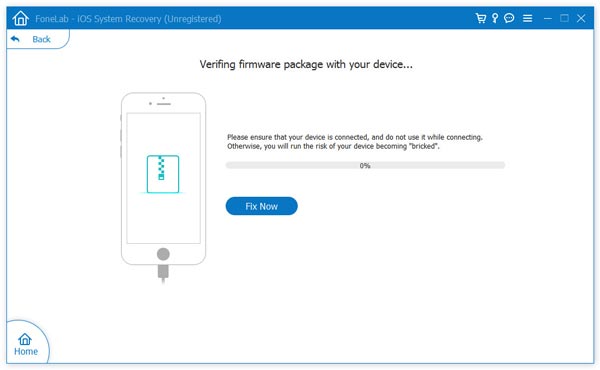
Besplatno preuzimanjeBesplatno preuzimanje
Koliko je ovaj post koristan?
Kliknite na zvezdu da biste je ocenili!
Prosečna ocena / 5. Broj glasova:


